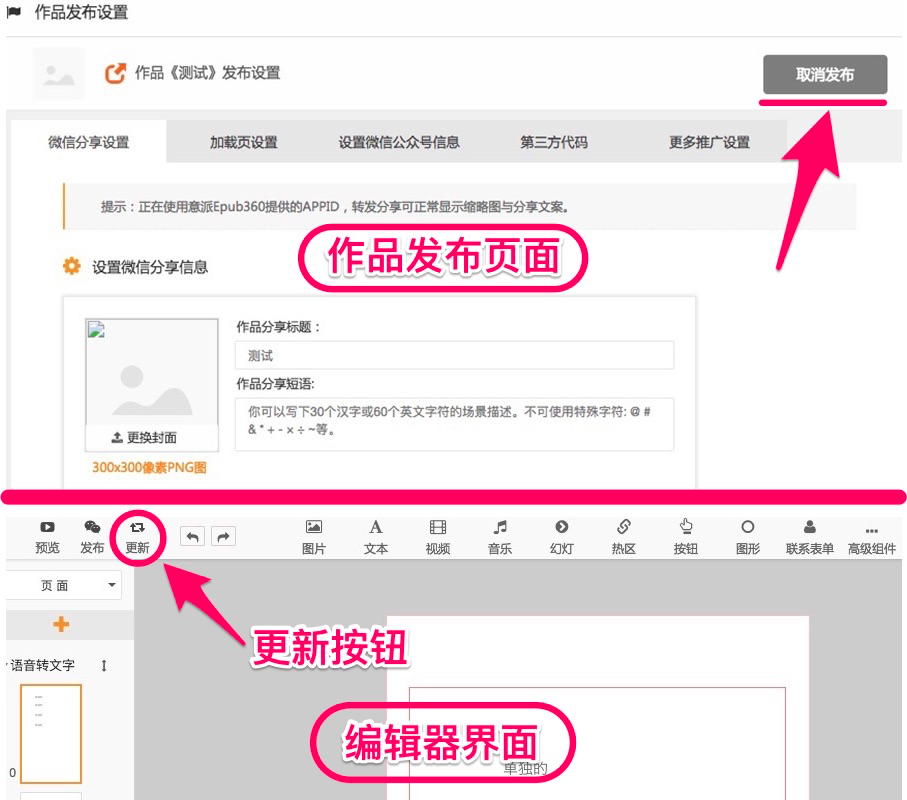视频教程
1.调整页面顺序。直接在左侧页面栏拖动页面,调整页面前后顺序。
2.移动画布。移动页面画布两种方式:
(1)拖动画布右上角的十字;
(2)按住电脑上的空格键,拖动画布。
3.模板库的使用,有很多丰富的模板,供我们直接拿来修改使用。
4.库的使用(图)。
(1)可以把页面/动画/元素/组件导入到库,方便下次或者在其他作品中使用。
(2)素材/动画/页面在不同作品间复用
(3)我们可以将素材、动画、页面导入到库,方便下次可以直接使用。
5.素材管理。
(1)给素材分组
(2)方式1:素材库批量管理素材
(3)方式2:作品管理区批量管理素材
4.素材替换。双击元素,弹出素材库,选择素材,插入替换即可。
5.文本编辑。段落跟富文本的添加编辑:双击编辑框修改文字。
6.元素/动画/页面的复制粘贴。
(1)方法1:快捷键方式,可选中一个或多个元素,快捷键ctrl/command+C结合ctrl/command+V复制粘贴元素。
(2)方法2:选择要复制的元素,点击鼠标右键,弹出菜单,如下图,点击“复制元素”(快捷键ctrl+c)
7.复制页面 。在作品左侧的页面结构上选择要复制的页面,单击鼠标右键,弹出菜单,如下图,点击“复制页面” ,这样一个页面就复制完成了,新复制的会处在点击页面的下面。
8.调整元素上下叠放次序
(1)方式1:单击鼠标右键调整。
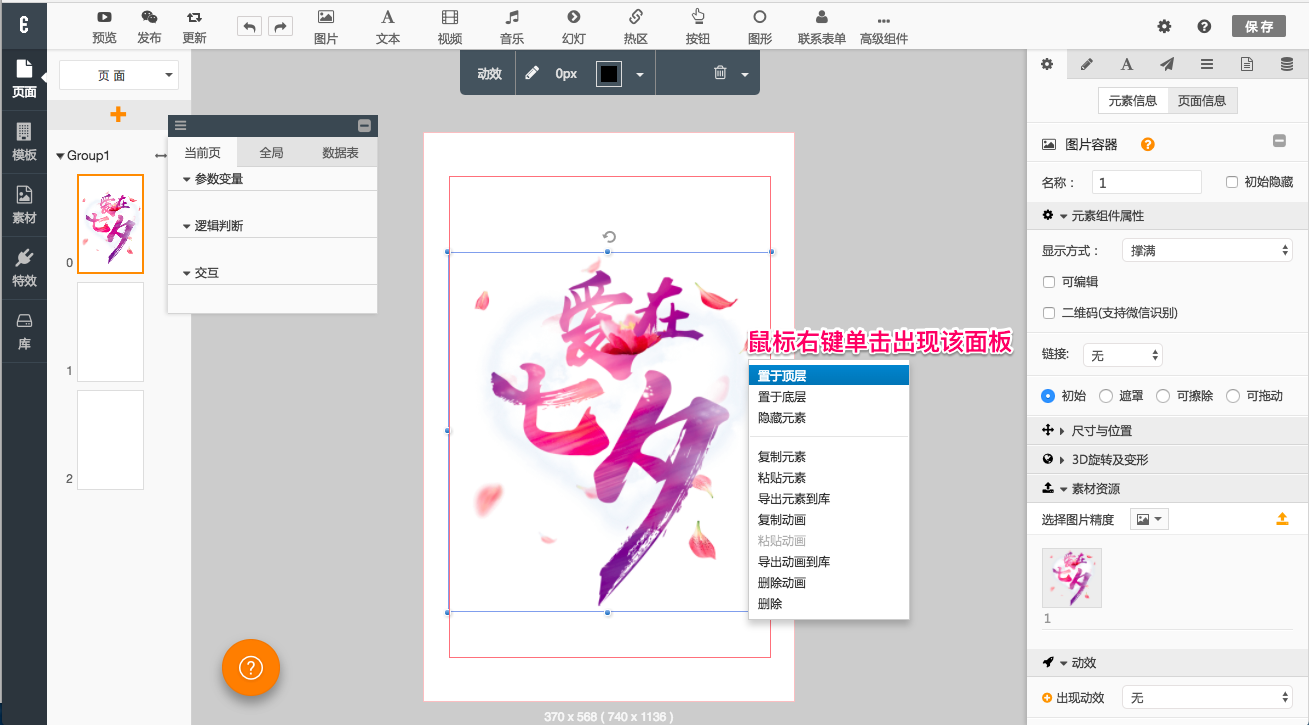
(2)元素上下叠放次序调整方式2
在右侧资源管理器面板调整,直接拖动元素调整上下次序;
资源管理器中隐藏某些元素,方便对下层元素进行调整编辑;
想要一键切换到元素编辑属性栏,在资源管理器中点击小手图标。
9.一次选中多个素材。按住键盘上的shift键,鼠标单击选中多个素材或者用鼠标框选多个。
10.页面中的素材删除。删除页面中的素材,选中,Delete删除或者鼠标右键单击,选择删除。
11.素材库中的素材删除。切记:素材库中的素材删除后,H5中对应的素材将不再显示,请谨慎删除。
12.彻底删除素材和复原素材。
13.组件暂时隐藏及显示。
(1)鼠标右键单击可以隐藏元素
(2)在资源管理面板中显示,点击 图标可以显示或隐藏组件。
图标可以显示或隐藏组件。
14.预览成果。在作品制作过程中,需要经常进行预览,以验证效果是否如自己预期。

15.保存设置。Epub360是后台实时保存的但是动画、触发器的设置需要确定保存。保存方式有2种:
(1)操作界面右上角保存按钮
(2)动画/触发器设置面都有保存按钮,橙色对号。快捷键TIP:也可以通过快捷键Ctrl+S实现保存操作
16.保存/修改发布后作品。如果是已经发布后的作品,每次修改都要点击编辑器左上角的【更新】按钮,再去点击编辑器左上角【更新】即可。不需要到发布页面取消发布作品。注:不要刷新编辑器,否则修改会丢失。